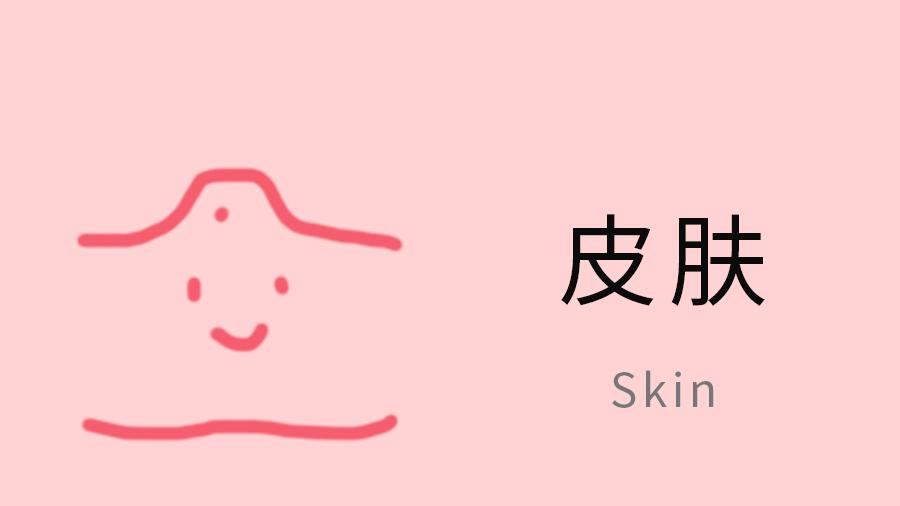很多人都知道华为小艺AI音箱带有“亲情通话”功能,但手机和音箱、音箱和音箱之间到底用什么方式进行通话 , 以及如何设置,对应什么样的资费或许了解的人不多,所以,今天本人就来深度体验一下华为小艺AI音箱“亲情通话”功能 , 文字内容可能有些繁复,所以做了很多动图和视频,不喜欢看字的可以看图更直观、易懂 。
亲情通话方式
在实际使用“小艺”的“情亲通话”功能后,个人总结有5共种类型的通话方式,分别是自己音箱→自己手机、自己音箱→亲朋手机、自己音箱→亲朋音箱、自己手机→自己音箱、亲朋手机→自己音箱 , 如果感觉文字看着比较累,那就看看下面两个图吧,更能直观地表达出我想说的内容 。
①自己音箱→自己手机
首先来体验一下“自己音箱→自己手机”的亲情通话过程 。
以下所有通话过程均是在“小艺”配网成功前提下操作的 , 首先,在主界面右上角点击通话图标或者在“技能”界面选择“亲情通话”,首次使用会添加个人的名称、家中角色以及电话号码,依据提示照做即可 。
但在填完手机号码进行下一步时 , 界面会弹出“开通手机网络通话”窗口 , 点击开通即可,之后会进入到“亲情通话”界面 , 该界面有两个选项卡,分别是 “亲友通讯录”和“通话记录”,“亲友通讯录”主要显示“我的音箱”中用户和其它联系人的列表 , 而“通话记录”主要显示各种类型通话记录条目 , 功能和系统自带“通话”和“联系人”类似,上手比较容易,易懂性强,需要注意的是,“我的音箱”中只显示首次添加联系人的条目,而且作为与小艺绑定的用户,只显示唯一的一条,而且不能删除,但可以编辑,其中 , 条目带有可分享的二维码和直接拨号的通话图标,后文会详解这两个按钮的功能 。
因为设定的是我的名称“金玉”和家中“爸爸”的角色,所以,在上述步骤完毕后,只需对这小艺说出打电话给“金玉”或打电话给“爸爸”,即可实现音箱给自己手机通话的功能了 。
设置过程动图演示 。
通话过程视频演示 。
②自己音箱→亲朋手机
“自己音箱→亲朋手机”的亲情通话过程 。
“亲情通话”的第二种方式就是给其它手机号码打电话,在“亲情通话”主界面,点击下方的“添加联系人”,在弹出的选项中选择“添加手机号码” 。
添加过程和本人的方式一样,但添加后显示的条目则略有不同,以老婆的手机号码为例 , 在家中的角色是孩子的“妈妈”,添加后条目在“手机联系人”的列表中显示,并带有灰色“仅可通过音箱呼叫”字体的提示,并且没有和本人条目一样的二维码以及拨号按钮 。
添加完毕后只需对这小艺说出打电话给“老婆”或打电话给“妈妈”,即可实现给老婆的号码通话的操作了 。
设置过程动图演示 。
通话过程视频演示 。
③自己音箱→亲朋音箱
“自己音箱→亲朋音箱”的亲情通话过程 。
音箱之间的通话 , 需要两个用户都有小艺 , 而且需要其中一个音箱将二维码分享给另一个音箱 , 以实现两个建立连接关系,具体操作步骤是在“亲情通话”的主界面中,点击底部“添加联系人”,在弹出的选项中点击“扫码添加音箱”,此时,需要另一个音箱分享其二维码,也就是在另一个音箱绑定的app界面中,点击“我的音箱”中的二维码按钮,将弹出的二维码分享给第一个音箱手机app端进行扫描,编辑相应的家中关系之后,便可实现两个音箱建立起可通话的关系 。
添加音箱联系人后,可以看出,和“我的音箱”以及“手机联系人”的条目都不一样,音箱的联系人添加完毕后,会在“有音箱的联系人”中显示,并带有“可直接拨打”的灰色字样提示,而且条目的右侧带有一个拨号图标,该图标点击后可实现对另一台音箱的直接拨号功能 。
此外,除了手机app端可触控操作实现拨号外,也可对音箱说出例如,打电话给“老李”或打电话给“奶奶”进行语音控制拨号 。
设置过程动图演示 。受亲朋没有小艺音箱的限制,这里暂时不做音箱之间的视频演示 。
④自己手机→自己音箱
“自己手机→自己音箱”的亲情通话过程 。
上述提到的三种通话方式都是由音箱小艺发起的,接下来的两种则都是由手机发起的通话 。由本人或者说已绑定音箱的用户给自己的音箱拨号,只需在“我的音箱”界面中,本人的条目中点击拨号按钮即可实现自己的手机给自己的音箱拨号操作 。
需要提及的一点是,和前三种通话的接通效率相比 , 这种自己手机给自己音箱拨号的相应时间是最短的,音箱小艺几乎可以说是瞬时就有反应 。
通话过程视频演示 。
⑤亲朋手机→自己音箱
“亲朋手机→自己音箱”的亲情通话过程 。
最后这种其它手机给自己音箱打电话的操作对手机有一定的要求,那就是系统要求必须是EMUI9.0及以上版本,而实际体验中发现,EMUI的版本要求更细致 , 必须是EMUI 9.0.120及以上版本,所以,有不少朋友虽然是EMUI 9.0的系统,但没达到EMUI 9.0.120也是无法实现手机直接拨号音箱的功能 。这种通话的设置方式类似音箱之间通话的分享操作,同样将当前用户音箱的二维码分享给其它人,其它人需要用手机中的自带“联系人”的“扫一扫”功能进行扫描并添加,从分享二维码下方的提示也可看到对手机系统EMUI的版本要求 。
用另一部手机(亲朋的、系统版本符合要求的)扫描分享二维码后,首先会提示“智能电话”启用的通知 , 依次照做即可,这个自带应用也是在EMUI 9.0.120及以上版本才会自带,也是可以实现其他手机拨号给自己音箱的主要原因,添加完毕后在“联系人”中会找到一个名为“音箱”(或华为AI音箱)的联系人,其号码为“ 887755xxxxxxxx”的14位电话号码,点击该号码就可实现其他手机对本人音箱的拨号功能了 。
设置过程动图演示 。
通话过程视频演示 。
评测总结
上述5种亲情通话方式体验之后,有人可能会产生很对疑问 , 例如,这些通话都免费么?这5种通话方式用分这么详细么?好吧,我们一一分析一下 。
首先,天下没有免费的午餐,华为小艺音箱的亲情通话也不完全是免费的,严格意义上讲 , 入手小艺并绑定华为账户后,会有相应的通话时长限制,也就是说,华为赠送给用户最长“网络通话”时长可达1500分钟 , “普通通话”为120分钟,期限都是截止到2018年11月30日,而至于后续是否还有赠送只能看官方的说法了(目测未来还能有通话时长的赠送),所以,合理选择利用哪种通话方式 , 充分享用华为赠送的优惠是非常必要的 。
之所以将华为小艺的亲情通话分成5种类型 , 除了发起方式不同外,资费方式(套餐内)也不同,从下表可以看出 , 第2种的“自己音箱→亲朋手机”和第5种的“亲朋手机→自己音箱”都是采用移动信号通讯方式的“普通电话”资费方式,其它方式都是网络信号的“网络电话”方式 , 无论哪种方式都不会对SIM卡进行扣费的,即便是移动信号的通话方式,可以从来电显示看出,并不是手机号码直接进行拨号,所以,华为小艺套餐内通话可以说是变相的免费通话 。
此外 , 我们可以发现,“普通电话”的套餐时长(120分钟)相对“网络电话”(1500分钟)要少很多 , 而且“普通电话”的时长消耗主要是涉及到与非绑定音箱用户的其它“亲朋手机”(例如第2和第5种情况),而第5种情况对华为或荣耀手机系统要求还比较高,所以,只有第2种的“自己音箱→亲朋手机”通话主要消耗“普通电话”时长,总体来看 , 还是可以满足日常通话的时长需求的 。
体验过后可以发现,华为小艺的“亲情通话”功能,主要还是利用网络进行通话,加上音箱本身强大的语音功能,两者融合后,让华为小艺成为既智能又可免费通话的音箱 , 至于后期华为能否在小艺上继续赠送通话套餐 , 我们拭目以待 。在大家对华为小艺评测外观和智能交互能力的同时 , 本人深度体验了其“亲情通话”功能,一方面是因为感觉其它评测对“亲情通话”的体验深度不够,另一方面就是发现“亲情通话”还是有很多有趣的玩法 , 例如,取出SIM卡也可打电话,在手机上设置唤醒语音闹铃 , 让手机发出语音,实现音箱定时给其它人打电话等等,所以说,华为小艺并非一个普通的AI音箱 , 还有很多好玩、有趣又实用的东西等你去发现 。
【小艺智能音箱怎么打电话】